腾达 W300M 用户手册
wireless300mbps吸顶路由器说明书
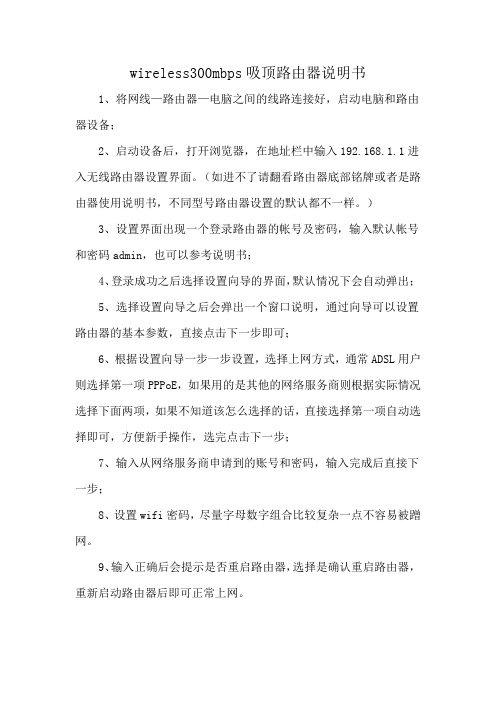
wireless300mbps吸顶路由器说明书
1、将网线—路由器—电脑之间的线路连接好,启动电脑和路由器设备;
2、启动设备后,打开浏览器,在地址栏中输入192.168.1.1进入无线路由器设置界面。
(如进不了请翻看路由器底部铭牌或者是路由器使用说明书,不同型号路由器设置的默认都不一样。
)
3、设置界面出现一个登录路由器的帐号及密码,输入默认帐号和密码admin,也可以参考说明书;
4、登录成功之后选择设置向导的界面,默认情况下会自动弹出;
5、选择设置向导之后会弹出一个窗口说明,通过向导可以设置路由器的基本参数,直接点击下一步即可;
6、根据设置向导一步一步设置,选择上网方式,通常ADSL用户则选择第一项PPPoE,如果用的是其他的网络服务商则根据实际情况选择下面两项,如果不知道该怎么选择的话,直接选择第一项自动选择即可,方便新手操作,选完点击下一步;
7、输入从网络服务商申请到的账号和密码,输入完成后直接下一步;
8、设置wifi密码,尽量字母数字组合比较复杂一点不容易被蹭网。
9、输入正确后会提示是否重启路由器,选择是确认重启路由器,重新启动路由器后即可正常上网。
Konftel 300M 无线会议机操作指南说明书

Konftel 300M Quick Reference GuideENGLISHSD memory card portMENU, settings menuUP ARROWnavigation in menus, display of call listCno/end/back,recording Increase volume Fully charged < 1 hr talk timeThe option chosen from If a menu contains a listANSWERINg AND MAKINg CALLSAnswering callsA ring tone is heard and the blue LEDs startflashing.⇨Press to answer.The LEDs show a steady blue light. Making calls⇨Dial the number.⇨Press .The number is called and the LEDs show asteady blue light.Call list⇨Select MENU > CALL LISt.⇨Select OUtgOINg, INCOMINg or MISSED.The call list is shown in the display.⇨Use the arrow buttons to scroll through the call list.⇨Press .The number selected is called.The list of outgoing calls can also be accessed by pressing an arrow button. Calling from the phonebook⇨Press and hold down an alphanumerical button for two seconds.The phonebook appears on the displayscreen. The pre-programmed names appear in alphabetical order, starting with the button’sfirst letter.⇨Use the arrow buttons to mark the name in the phonebook.⇨Press .The number you have selected is dialled. DURINg A CALLAdjusting the speaker volume⇨Adjust the speaker volume using the keys and .Mute and hold⇨Press (Mute) to turn the microphone off.The LEDs change from blue to red. The otherparty cannot hear what you are saying.⇨Press (Mute) to reconnect the call.⇨Press HOLD to put the call on hold.The LEDs change from blue to flashing red.Both the microphone and the speaker areturned off and the call is on hold.⇨Press HOLD to reconnect the call. Ending calls⇨End the call by pressing .RECORDINgStart recording⇨Press the REC/C key and press OK to confirm.The recording symbol flashes on the displayscreen.End recording⇨Press the REC/C key and press OK to confirm.The recording symbol is no longer displayedon the screen.Mute function⇨Press (Mute) during a call to turn off the microphone.The LEDs change from blue to red.The other party cannot hear what you aresaying and only the called party is recorded.LIStENINg tO A RECORDINg ⇨Select MENU > RECORDINg >PLAYBACK FILE.⇨Mark the folder you want (date) and press OK to confirm.A list of all recordings for the specified date isdisplayed. Names, date, time and length aredisplayed for each recording.⇨Mark the recording you want and start the playback by pressing OK.Pause playback⇨Pause the playback by pressing OK.⇨Restart playback by pressing OK again. Move forward in the recording dur-ing playback⇨Move forward in the recording by press-ing arrow down or backward by pressing arrow up.The recording advances about 10 seconds every time you press the key. Stop playback⇨Stop the playback by pressing C.It is possible to record a call in progress and use the Konftel 300M as a dictaphone.You can listen to a recor-ded phone conference on your Konftel 300M or a computer using an SD memory card reader. Recordings are savedin wav format and can be played back on your choice of media player.CREAtINg CONFERENCE gROUPS⇨Select MENU > CONF. gUIDE > ADD gROUP.⇨Enter a group name and press OK.⇨Press OK to enter the first person.⇨Write the name of the person and press OK to confirm. Write the number andpress OK to confirm.⇨Press OK to add another person and repeat the above steps.⇨Conclude by pressing C. CALLINg CONFERENCE gROUPS⇨Press the (Conference) key.⇨Select the conference group you want to call.⇨Press OK if you want to see who is in the group before you make the call.Then press OK again or to call.(If you want to make the call withoutfirst checking who is in the group, justpress directly.)The Konftel 300M dials the first person andasks you to confirm when the person answers. ⇨Press OK when the first person has answered.Calls in progress are put on hold. ⇨Continue in the same way for each person in the group.⇨Press C if someone does not answer.The conference guide will ask you if you want to redial that person.⇨Either press OK or C.⇨Press the (Conference) button.All participants are now linked together inone call.ADD PARtY tO CALL⇨Press .An input window for new numbers isdisplayed.⇨Dial the second participant’s number, press OK or and wait for an answer.Calls in progress are put on hold.⇨Press the (Conference) button.All participants are now linked together inone call.If you don’t get an answer⇨Go back to the first call by pressing (Conference).The Conference guide makes it easy to set up calls with as many as six people. You can create20 conference groups and then call a group by simply pressing a few buttons. Please note! Some ope-rators and subscriptions have limits for multi-party calls, which means that certain functions will not work. Contact your opera-tor for more information.SIM card(under battery)Mini USB port for PC connectionKonftel is a leading company within loudspeaker communication and audio technology. We develop and sell products and technology for telephone conferences based on cutting-edge expertise within acoustics and digital signal processing. A key attribute of our products is that all the conference telephones have built-in, high-quality audio technology – OmniSound® providing crystal-clear sound. Read more about Konftel and our products on .Konftel AB, Box 268, SE-901 06 Umeå, SwedenPhone: +46 90 706 489 Fax: +46 90 131 435****************110137-61-001 Rev 1c。
300M迷你型无线路由器

300M迷你型无线路由器TL-WR800N详细配置指南REV: 1.0.01910040207声明Copyright © 2011 深圳市普联技术有限公司版权所有,保留所有权利未经深圳市普联技术有限公司明确书面许可,任何单位或个人不得擅自仿制、复制、誊抄或转译本书部分或全部内容。
不得以任何形式或任何方式(电子、机械、影印、录制或其他可能的方式)进行商品传播或用于任何商业、赢利目的。
为深圳市普联技术有限公司注册商标。
本文档提及的其他所有商标或注册商标,由各自的所有人拥有。
本手册所提到的产品规格和资讯仅供参考,如有内容更新,恕不另行通知。
除非有特殊约定,本手册仅作为使用指导,本手册中的所有陈述、信息等均不构成任何形式的担保。
目录第1章详细配置指南简介 (1)1.1本书约定 (1)1.2本书章节安排 (1)第2章产品概述 (2)2.1产品简介 (2)2.2主要特性 (2)第3章硬件描述 (3)3.1面板布置 (3)3.2复位 (3)3.3系统需求 (4)3.4安装环境 (4)第4章快速安装指南 (5)4.1五种应用模式介绍 (5)4.2硬件连接 (7)4.3建立正确的网络设置 (7)4.4快速安装指南 (10)第5章AP模式配置指南 (18)5.1启动和登录 (18)5.2运行状态 (19)5.3设置向导 (19)5.4工作模式 (19)5.5网络参数 (20)5.6无线设置 (20)5.6.1基本设置 (21)5.6.2无线安全设置 (21)5.6.3无线MAC地址过滤 (24)5.6.4无线高级设置 (26)5.6.5主机状态 (27)5.7DHCP服务器 (27)5.7.1DHCP服务 (27)5.7.2客户端列表 (28)5.7.3静态地址分配 (29)5.8系统工具 (29)5.8.1诊断工具 (30)5.8.2软件升级 (32)5.8.3恢复出厂设置 (33)5.8.4备份和载入配置 (34)5.8.5重启路由器 (35)5.8.6修改登录口令 (36)第6章Router模式配置指南 (38)6.1启动和登录 (38)6.2运行状态 (39)6.3设置向导 (39)6.4工作模式 (40)6.5网络参数 (40)6.5.1LAN口设置 (40)6.5.2WAN口设置 (41)6.5.3MAC地址克隆 (44)6.6无线设置 (45)6.6.1基本设置 (45)6.6.2无线安全设置 (46)6.6.3无线MAC地址过滤 (50)6.6.4无线高级设置 (52)6.6.5主机状态 (53)6.7DHCP服务器 (53)6.7.1DHCP服务 (54)6.7.2客户端列表 (54)6.7.3静态地址分配 (55)6.8转发规则 (56)6.8.1虚拟服务器 (56)6.8.2特殊应用程序 (58)6.8.3DMZ主机 (59)6.8.4UPnP设置 (59)6.9安全设置 (60)6.9.1防火墙设置 (60)6.9.2IP地址过滤 (61)6.9.3域名过滤 (63)6.9.4MAC地址过滤 (64)6.9.5远端WEB管理 (66)6.9.6高级安全设置 (67)6.10路由功能 (68)6.10.1静态路由表 (68)6.11IP带宽控制 (69)6.12IP与MAC绑定 (70)6.12.1静态ARP绑定设置 (71)6.12.2ARP映射表 (71)6.12.3动态DNS (73)6.13系统工具 (74)6.13.1时间设置 (74)6.13.2诊断工具 (75)6.13.3软件升级 (78)6.13.4恢复出厂设置 (79)6.13.5备份和载入配置 (80)6.13.7修改登录口令 (82)6.13.8系统日志 (82)6.13.9流量统计 (83)第7章Repeater模式配置指南 (84)7.1启动和登录 (84)7.2运行状态 (85)7.3设置向导 (85)7.4工作模式 (85)7.5网络参数 (86)7.6无线设置 (86)7.7DHCP服务器 (87)7.7.1DHCP服务 (87)7.7.2客户端列表 (88)7.7.3静态地址分配 (88)7.8系统工具 (89)7.8.1诊断工具 (89)7.8.2软件升级 (92)7.8.3恢复出厂设置 (93)7.8.4备份和载入配置 (94)7.8.5重启路由器 (95)7.8.6修改登录口令 (96)7.8.7系统日志 (96)第8章Bridge模式配置指南 (98)8.1启动和登录 (98)8.2运行状态 (99)8.3设置向导 (99)8.4工作模式 (99)8.5网络参数 (100)8.6无线设置 (100)8.6.1基本设置 (100)8.6.2无线安全设置 (101)8.7DHCP服务器 (104)8.7.1DHCP服务 (105)8.7.2客户端列表 (105)8.7.3静态地址分配 (106)8.8系统工具 (106)8.8.1诊断工具 (107)8.8.2软件升级 (110)8.8.3恢复出厂设置 (111)8.8.4备份和载入配置 (112)8.8.5重启路由器 (113)8.8.6修改登录口令 (114)8.8.7系统日志 (114)第9章Client模式配置指南 (116)9.1启动和登录 (116)9.2运行状态 (117)9.3设置向导 (117)9.4工作模式 (117)9.5网络参数 (118)9.6无线设置 (118)9.7DHCP服务器 (119)9.7.1DHCP服务 (119)9.7.2客户端列表 (120)9.7.3静态地址分配 (121)9.8系统工具 (121)9.8.1诊断工具 (122)9.8.2软件升级 (124)9.8.3恢复出厂设置 (125)9.8.4备份和载入配置 (126)9.8.5重启路由器 (127)9.8.6修改登录口令 (128)9.8.7系统日志 (128)附录A FAQ (130)附录B IE浏览器设置 (133)附录C MAC地址查询 (136)附录D规格参数 (140)第1章 详细配置指南简介本文档旨在帮助您正确使用路由器的功能,内容包括路由器的性能特征以及所有功能的详细说明。
300m无线宽带路由器怎么设置

300m无线宽带路由器怎么设置
对于300m的路由器,还是有很多人不知道怎么设置的。
店铺为大家整理了300m无线宽带路由器怎么设置的相关内容,供大家参考阅读!
300m无线宽带路由器设置的方法
1. 地址栏输入路由器IP地址:19
2.168.1.1 回车后出现路由器登录界面。
2. 用户名和密码默认为“admin”。
3. 填写完成后点击“登录”。
设置向导(必要步骤)
1. 上网方式:家庭用户一般为PPPoE,不知道哪种上网方式的也可以选自动获取。
2. 用户名和密码:填写你的宽带账户和密码,这个账户和密码就是用户办理宽带时,网络运营商给用户办理的上网账户和密码。
3. 网络名称(SSID)即是WiFi信号,可以自定义。
4. 无线密码即是WiFi密码,自定义密码,最少八位。
5. 电子邮箱为必填项,请书写正确的邮箱。
6. 电子邮箱的密码,为注册密码,非电子邮箱对应的密码。
7. 用户姓名:自定义。
8. 区域:自定义。
9. 填写完成后“保存"。
按照提示等待即可。
至此斐讯的无线路由器设置就结束了,可以正常上网了(如不能正常上网,需等待几分钟试试。
如果还是不行,检查路由器与宽带猫的连接)。
系统工具(非必要步骤)
可以做一些特殊操作。
如恢复出厂设置、重启路由器等等。
运行状态(非必要步骤)
设置完成后的运行状态。
到此家用路由器设置已经完成。
腾达300m教你无线桥接

腾达300m教你无线桥接!11n无线路由器WDS功能应用举例在无线网络成为家庭和中小企业组建网络的首选解决方案的同时,由于房屋基本都是钢筋混凝土结构,并且格局复杂多样,环境对无线信号的衰减严重。
所以使用一个无线AP进行无线网络覆盖时,会存在信号差,数据传输速率达不到用户需求,甚至存在信号盲点的问题。
为了增加无线网络的覆盖范围,增加远距离无线传输速率,使较远处能够方便快捷地使用无线来上网冲浪,这样就需要用到我们无线路由器的桥接或WDS功能。
上图所示为一小型企业无线网络,人力资源部、财务部、市场部三个部门如果只使用1个无线路由器(本文以W306R为例),可能会出现一些计算机搜到信号很弱或者搜索不到信号,导致无法连接无线网络。
解决方法是:人力资源部、财务部、市场部三个部门各自连接一台无线路由器,三个无线路由器通过WDS连接就可以实现整个区域的完美覆盖、消除盲点。
配置思想:无线路由器B作为中心无线路由器,无线路由器A、C与无线路由器B建立WDS连接。
步骤如下:注:1.本文所介绍的产品设置方法适用于tenda所有无线路由器。
无线分布式系统,有三种模式:Lazy、Bridge、Repeater。
zy:在该模式下,对端路由器必须为Bridge模式或Repeater模式且需填入您的路由器MAC地址。
3. Bridge:在该模式下,对端路由器必须为Lazy模式或Repeater模式,把对端MAC手动添加到AP MAC地址表中或通过扫描选择。
4.Repeater:在该模式下,对端路由器可以为Lazy模式、Bridge模式或单客户端,把对端MAC手动添加到AP MAC地址表中或通过扫描选择。
一、中心无线路由器B设置登录无线路由器B管理界面,在无线设置-基本设置中设置“SSID号”、“信道”,如图:在“无线设置-安全设置”中设置无线信号加密信息记录无线路由器B设置后的SSID、信道和加密设置信息,在后续无线路由器A、C的配置中需要应用。
VONETS——VAR11N-300 300M 迷你型 无线路由器 - 快速配置指南说明书

300M迷你型无线路由器VAR11N-300快速配置指南声明Copyright©2015深圳市后天网络通信技术有限公司版权所有,保留所有权利未经深圳市后天网络通信技术有限公司明确书面许可,任何单位或个人不得擅自仿制、复制、誊抄或转译本书部分或全部内容。
不得以任何形式或任何方式(电子、机械、影印、录制或其它可能的方式)进行商品传播或用于任何商业、赢利目的。
VONETS为深圳市后天网络通信技术有限公司注册商标。
本文档提及的其它所有商标或注册商标,由各自的所有人拥有。
本手册所提到的产品规格和资讯仅供参考,如有内容更新,恕不另行通知。
除非有特殊约定,本手册仅作为使用指导,本手册中的所有陈述、信息等均不构成任何形式的担保。
第1章路由模式快速设置指南1.将VAR11N-300通电。
2.打开无线网络连接,禁用本地连接或其他网络连接。
提示:1)如果用户是用电脑无线连接VAR11N-300,请关闭电脑的本地连接及其它网卡。
2)如果用户是用电脑有线连接VAR11N-300,请关闭电脑的无线网络连接及其他网卡。
3.设置电脑网卡IP为自动获取,如下图:4.电脑或手机搜索到VAR11N-300的热点,然后连接。
注:热点名称为:VONETS_MAC地址后六位密码:123456785.打开网页,在浏览器上输http://vonets.cfg虚拟配置域名(VDNS),回车进入到登陆界面6.输入用户名和密码。
注:用户名和密码默认值是:admin7.WAN口设置进入网页点击WAN口设置,选择连接方式,默认的连接方式为DHCP,若选择PPPOE连接方式,则需要输入ISP提供的账号和密码,完成点确定即可,如下图:8.工作模式选择工作模式可以切换LAN,WAN口,默认接口模式为“以太网线-LAN,以太网口-WAN”。
也就是说默认情况下,VAR11N-300的网口为WAN口。
注:接口模式的选择(1)网线一端连接VAR11N-300的网口,另一端连接外网,如:路由器、调制解调器,接口模式选择“以太网线-LAN,以太网口-WAN”。
300M无线路由器的设置
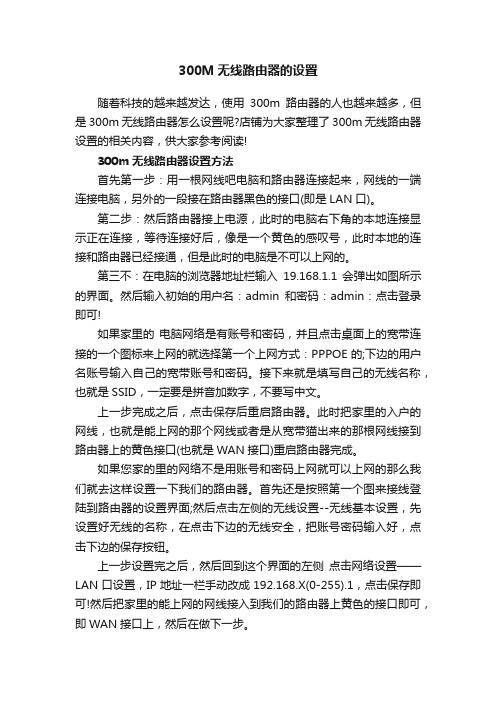
300M无线路由器的设置随着科技的越来越发达,使用300m路由器的人也越来越多,但是300m无线路由器怎么设置呢?店铺为大家整理了300m无线路由器设置的相关内容,供大家参考阅读!300m无线路由器设置方法首先第一步:用一根网线吧电脑和路由器连接起来,网线的一端连接电脑,另外的一段接在路由器黑色的接口(即是LAN口)。
第二步:然后路由器接上电源,此时的电脑右下角的本地连接显示正在连接,等待连接好后,像是一个黄色的感叹号,此时本地的连接和路由器已经接通,但是此时的电脑是不可以上网的。
第三不:在电脑的浏览器地址栏输入19.168.1.1 会弹出如图所示的界面。
然后输入初始的用户名:admin和密码:admin:点击登录即可!如果家里的电脑网络是有账号和密码,并且点击桌面上的宽带连接的一个图标来上网的就选择第一个上网方式:PPPOE的;下边的用户名账号输入自己的宽带账号和密码。
接下来就是填写自己的无线名称,也就是SSID,一定要是拼音加数字,不要写中文。
上一步完成之后,点击保存后重启路由器。
此时把家里的入户的网线,也就是能上网的那个网线或者是从宽带猫出来的那根网线接到路由器上的黄色接口(也就是WAN接口)重启路由器完成。
如果您家的里的网络不是用账号和密码上网就可以上网的那么我们就去这样设置一下我们的路由器。
首先还是按照第一个图来接线登陆到路由器的设置界面;然后点击左侧的无线设置--无线基本设置,先设置好无线的名称,在点击下边的无线安全,把账号密码输入好,点击下边的保存按钮。
上一步设置完之后,然后回到这个界面的左侧点击网络设置——LAN口设置,IP地址一栏手动改成192.168.X(0-255).1,点击保存即可!然后把家里的能上网的网线接入到我们的路由器上黄色的接口即可,即WAN接口上,然后在做下一步。
上一步设置完之后,再回到网络设置下——点击WAN口设置,WAN口连接的类型这里下拉菜单中选择动态IP(DHCP)。
UBNT 300M网桥简易安装调试说明书

300M网桥使用说明欢迎您使用本套无线网络产品,此款无线网桥集大功率无线AP 、网桥于一体,是我公司极具性价比的一款CPE产品,希望该产品能给您带来方便、快捷的使用体验!并希望和贵公司有更深层次的合作。
1、连接把电源线接到主板电源接口,此主板供电为直流9-12V,不可接反,接好通电,设备开始启动。
2、登陆打开浏览器(要使用火狐浏览器登陆,因为UBNT固件对IE存在插件兼容问题,没有火狐到百度搜索下载即可),在地址栏输入网桥的IP地址,默认为192.168.1.20 用户名:ubnt 密码:ubnt,即可登陆3、功能介绍3.1 Main 菜单登陆后界面如下:第一个页面为状态显示,该页面显示当前连接状态,包括信号强度,速率,MAC地址,工作信道,等等信息3.2 Wireless菜单Wireless Mode :无线模式选择可选站,接入点,如果做网桥用,一个设备设置成站,另一个设置成接入点即可,做网桥用的话ESSID信道名称要设置成一样的。
如果该设备用着AP要将无线模式设置成接入点,还要在无线设置里面将信道宽度设置成20M(改成AP模式后默认是40M,大多数无线网卡无法支持这个速率)再点击SSID右边的选择,设备会自动搜索无线信号,选择要需要连接的无线信号即可。
如果需要连接的无线信号有密码需要在无线安全选项中填入密码。
做AP用还要看看ADV ANCED高级设置里面的AIRMAX的钩去掉。
锁定到AP MAC:客户端模式下有效,锁定到指定AP 的MAC ,这种情况先,输入要连接的AP 的MAC地址,可保证不被同名的AP 干扰。
国别选择:选择设备工作的国家,这个选项可控制工作信道数量,例如美国11个信道、中国13个信道、日本14个信道。
加密选项:加密选项里面,每个网桥的设置须一致,才能顺利连接。
值得注意的是每次设置好后要点击页面右下角的更改,然后再点击右上角的应用,此时设备会重新启动,再次连接3.3Network菜单该菜单设置网桥的IP 地址,NETWORK MODE 模式默认是BRIDGE 桥模式,这是最常用的模式,还有ROUTER(路由)模式,属于高级模式,该模式较复杂,请电询。
- 1、下载文档前请自行甄别文档内容的完整性,平台不提供额外的编辑、内容补充、找答案等附加服务。
- 2、"仅部分预览"的文档,不可在线预览部分如存在完整性等问题,可反馈申请退款(可完整预览的文档不适用该条件!)。
- 3、如文档侵犯您的权益,请联系客服反馈,我们会尽快为您处理(人工客服工作时间:9:00-18:30)。
版 权 申 明是深圳市吉祥腾达科技有限公司注册商标。
文中提及到的其它商标或商品名称均是他们所属公司的商标或注册商标。
本产品的所有部分,包括配件和软件,其版权属深圳市吉祥腾达科技有限公司所有,在未经过深圳市吉祥腾达科技有限公司许可的情况下,不得任意拷贝、抄袭、仿制或翻译成其它语言。
本手册中的所有图片和产品规格参数仅供参考随着软件或硬件的升级会,如需了解更多产品信息,,请浏览我略有差异,恕不另行通知如有变更,:们的网站目 录第1章产品简介 (1)1.1产品规格 (2)1.2包装清单 (2)1.3面板指示灯及接口说明 (3)第2章产品硬件安装 (5)2.1硬件安装 (5)第3章工作模式介绍 (7)3.1无线接入点模式(AP模式) (7)3.2客户端+覆盖模式(C LIENT+AP模式) (8)3.3桥接+覆盖模式(WDS+AP模式) (8)3.4无线信号放大模式(WISP模式) (9)3.5无线路由器模式(W IRELESS R OUTER模式) (10)第4章如何登录到设备 (11)4.1正确设置您的计算机网络配置 (11)4.2登陆 (13)第5章工作模式设置 (14)5.1无线接入点模式设置向导 (14)5.2无线客户端+覆盖模式设置向导 (15)5.3无线桥接+覆盖模式设置向导 (18)5.4无线信号放大模式设置向导 (21)5.5无线路由器模式设置向导 (24)第6章高级设置 (30)6.1LAN设置 (30)6.2WAN设置 (31)6.3WAN口参数 (33)6.4MAC地址克隆 (33)6.5域名服务器 (34)第7章无线设置 (36)7.1基本设置 (36)7.2无线安全设置 (37)7.3高级设置 (40)7.4WPS设置 (41)7.5无线访问控制 (43)7.6连接状态 (44)第8章 DHCP服务器 (45)8.1DHCP服务设置 (45)8.2DHCP列表与绑定 (46)第9章虚拟服务器 (47)9.1端口段映射 (47)9.2DMZ主机 (48)9.3UPNP设置 (49)第10章安全设置 (50)10.1客户端过滤 (50)10.2URL过滤 (51)10.3MAC地址过滤 (52)10.4防网络攻击 (54)10.5远程WEB管理 (54)10.6WAN口PING (55)第11章路由设置 (56)11.1路由表 (56)第12章系统工具 (57)12.1时间设置 (57)12.2DDNS (57)12.3备份/恢复设置 (59)12.4恢复出厂设置 (60)12.5软件升级 (61)12.6重启设备 (61)12.7修改登录密码 (62)12.8系统日志 (62)12.9退出登录 (63)附录一:如何将电脑的IP地址改成自动获取? (64)附录二:设备加密后如何设置,能让无线网卡成功连接到本设备? (67)附录三:名词解释 (69)附录四:常见问题解答 (71)第1章产品简介感谢您购买W300M便携式无线AP/路由器(以下简称设备)W300M是一款便携式无线AP/设备,W300M无线传输速率为300Mbps,它具有五种功能实现各种无线应用。
出厂默认为无线接入点(AP)模式,这时可以作为有线信号与无线信号的转化器,比如用网线将设备与宾馆房间内宽带接口连接,无需设置即可实现多台电脑共享无线上网。
使用无线信号放大(WISP)模式,不需要在无线路由器发射端进行任何设置,只需要在本设备上简单设置即可实现无线信号的万能放大与多机共享上网。
这种模式应用于接入电信天翼WLAN、移动CMCC、联通WLAN 等的热点覆盖。
无线桥接加覆盖(WDS+AP)模式,可以通过两台AP桥接两个局域网或两台电脑,在桥接的同时还能实现无线信号的放大与传输。
这种模式应用在多台设备的无线桥接与中继。
客户端+覆盖(Client+AP)模式,可以实现无线信号接收并继续放大的同时,通过网线接电脑能同时实现数据接收。
当您和邻居共享无线上网时,可以用这种模式增强信号,使无线信号放大后继续传输。
另外可以应用在接IPTV机顶盒、宽带卫星接收机等。
最后是无线路由(Wireless Router)模式,RJ-45口可以接宽带接入线,设备这时可以当无线路由器使用,实现多机共享无线上网。
这种应用于各种宽带环境,包括ADSL、有线电视接入网络等。
一机同时具备了无线AP和无线路由器功能,能实现各种无线接入应用。
另有一键切换按钮,可实现快速切换到不同模式。
本设备还支持电脑USB供电,这样能灵活、随地组建无线网络。
总之,W300M功能强大,能适应各种无线网络应用。
图文并茂设置说明,加上一键切换按钮,让您轻松完成各种设置;外观小巧、精美,便于1.1 产品规格• 支持IEEE 802.11n、IEEE 802.11g、IEEE 802.11b、IEEE 802.3以及 IEEE 802.3u标准• 采用IEEE 802.11n先进技术和新型高性能内置天线,无线覆盖范围是普通54M产品的3倍• W300M无线传输速率为300Mbps• 支持AP、客户端+覆盖、桥接+覆盖、无线万能放大、无线路由器五种工作模式• 支持64/128位WEP数据加密,WPA、WPA2等多种加密与安全机制• 支持WPS无线配置及一键加密技术作为LAN/WAN复用接口• 提供1个10/100M自适应以太网接口,小区宽带固定IP,小区宽带动态IP • 支持xDSL/Cable MODEM,,全中文配置界面• 支持本地/远程Web管理• 使用无线漫游(Roaming)技术,保证高效的无线连接• 支持隐藏无线SSID功能和基于MAC地址的访问控制(多达30组) • 提供系统安全日志,可以记录设备使用状态• 支持IEEE802.11b/IEEE802.11g/IEEE802.11n自适应或手动设置模式• 支持通用即插即用(UPnP)、DDNS功能• 支持禁止局域网用户访问因特网• 支持虚拟服务器,DMZ主机• 内置防火墙,防黑客攻击1.2 包装清单请检查产品包装盒内的内容物是否完整,应该包括以下物品:;¾ W300M便携式无线AP/路由器一台¾电源适配器一个;;¾快速安装指南一张光盘一张¾;。
¾保修卡一张¾网线一根¾ USB线一根购买后,若以上配件有所遗漏缺失,请持原包装及配件与原购买商联系更换。
1.3 面板指示灯及接口说明面板指示灯图示:正面板指示灯意义:(从左到右)¾AP: 蓝色常亮,表示当前工作模式为无线AP模式。
模式为客户端表示当前工作,常亮蓝色覆盖模式¾Client+AP:+。
¾WDS+AP:蓝色常亮,表示当前工作模式为桥接+覆盖模式¾WISP Router:蓝色常亮,表示当前工作模式为无线信号放大模式。
¾Wireless Router:表示当前工作模式为无线,常亮蓝色路由器模式。
¾WPS:闪烁,表示正在与WPS客户端连接协商。
¾LAN/WAN:蓝色常亮以太网线连接正常,蓝色闪烁表示有数据接收或发送。
后侧面接口及按钮图示:面板接口意义:(从左到右)¾RESET: 系统复位键,当您按住此键7秒后,设备设定的资料将被删除,并恢复到出厂默认设置。
¾Mini USB:Mini USB 电源接口,用于连接电源适配器,或采用USB 线与电脑PC的USB相连。
¾LAN/WAN: 提供1个百兆LAN/WAN以太网复用接口,在无线路由器模式下作为WAN接口使用,用于连接DSL MODEM,上级设备等。
在AP模式、客户端+覆盖模式、桥接+覆盖模式、WISP模式下作为LAN接口使用,用来连接PC、以太网交换机等。
¾WPS:Wi-Fi保护设置按钮,按住1秒钟左右,将启用WPS功能,对应WPS指示灯将闪烁,等待WPS客户端接入。
第2章产品硬件安装2.1 硬件安装在设置设备之前,请您按照如下步骤进行正确连接。
为了保证更好发挥设备的无线性能,请把设备置于覆盖区域中间位置。
1、设备供电:请使用附带的电源适配器给设备供电。
(请使用附带的电源适配器,使用不相同的电源适配器可能会对设备造成损坏)。
2、网络连接A、如果你的电脑是有线网卡,请使用网线将设备LAN口与您的计算机网卡连接。
B、如果你的电脑是无线网卡,请通过无线进行网络连接,拓朴如下图:设置无线网卡的操作步骤如下:a、右击网上邻居属性按钮,打开网络连接,如下图,我们可以看到现无线连接处于断开状态。
b、右击无线网络连接—选择“查看可用无线网络连接”,出现下图界面,右边显示了当前网卡能搜索到的所有无线信号,点击“刷新网络列表”按钮,我们可以看到SSID为“Tenda”的无线设备。
C、点击“Tenda”一行,点击连接即可。
第3章工作模式介绍本设备共支持5种工作模式,您可以根据具体的应用选择不同的工作模式。
设备如何工作取决于您选择的工作模式,本章节帮助您了解不同需求下的工作模式。
设备的默认的工作模式为无线接入点模式(AP模式)。
3.1 无线接入点模式(AP模式)此模式下为设备的默认设置,此时设备作为有线信号与无线信号的转换器,提供无线访问的中心接入点,提供多个无线客户端(一般指无线网卡)同时接入,将网线与宾馆房间内的宽带接口连接,无需对设备进行设置即可实现多台电脑无线上网,无线客户端无线接入时必须使用与本设备相同的SSID、相同信道接入,如果本设备启用无线安全,客户端必须设置与设备相同安全模式及密钥才能允许接入。
当您的使用环境中已经具有有线路由器时,可以采用此模式,只需要把以太网线一端连接本设备的LAN 口,一端连接上级路由器即可。
(详细设置请参考5-1),常用的网络连接拓朴如下:3.2客户端+覆盖模式(Client+AP模式)此模式下的本设备可以实现无线信号接收并同时继续放大,延伸无线信号的覆盖范围,有线设备可以通过接网线以实现无线数据接收。
这种模式也叫做无线信号万能中继模式,可以放大源无线信号,实现信号增强。
带覆盖的网桥模式与单纯的网桥模式大致相同,本设备在作网桥的同时,还可以支持多个无线客户端接入。
当您与邻居共享无线上网时,可以用这种模式增强信号,使无线信号放大后继续传输。
另外可以应用在接IPTV机顶盒、宽带卫星接收机等,免去网络布线,简单易用。
应用拓朴如下:更详细的设置请参考5-2.3.3 桥接+覆盖模式(WDS +AP模式)此模式下的本设备可以增强其它无线设备的信号强度,延伸无线信号的覆盖范围。
可以将两个局域网或两台电脑通过无线桥接,桥接的同时还能实现无线信号的放大与传输。
带覆盖的网桥模式与单纯的网桥模式大致相同,本设备在作网桥的同时,还可以支持多个无线客户端接入。
